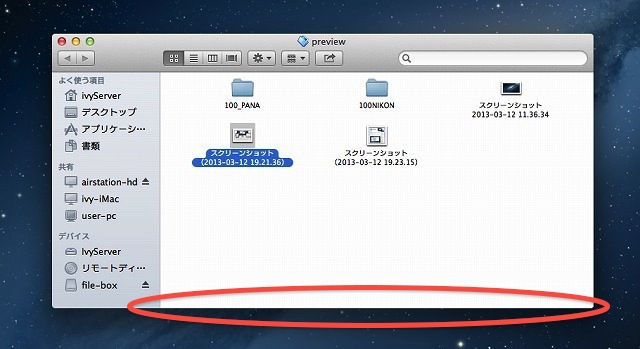自宅サーバーを立ち上げた場合に
まず最初に困ってしまうのは、自分のローカルネット(Lan)内にあるWebサーバーのサイトが独自ドメインでは、表示が出来ないという問題でしょうか。
BIND や DNS サーバーを設定して表示させる方法もありますが、なかなか設定もうまくいかず、IVYのような素人には敷居が高いような気がします。
ここはやはりhostsファイルを書き換えたほうが手っ取り早いのかもしれません(^^)
さて、OSX 10.8.2 MtLion の初期設定も済んで
早速、新しいMac miniでとりあえず自分のサイトにアクセスしてみました。
あぁ~、やっぱり同じLAN内のサーバーにあるWebSite はドメインでは
表示してくれない ですね (・_・;)
ココでもやはり、hostsファイルの書換えは必須です。
hostsファイルを編集する場合ターミナルを開いてroot権限のコマンドで
$ sudo nano /private/etc/hosts
の後に管理者パスワードを入力、nano(エディタ)を利用して
入力後に 「control + x」 最後に「y」で保存して・・・
ここで、普通は
「え、え、えぇ~っ root権限って何っ!コマンドって何っ!」
「こんなに難しいの~?」ってなりますよね
実は、IVYもターミナルの取扱はちょっと億劫だったりします (;^_^A
サーバー特有のSSHやviのコマンドを使うと、手慣れたプロっぽくてカッコいいけど・・・
でも、ご安心!
とっても簡単な方法があるのです。
設定手順
では早速、メニューバーの移動~フォルダに移動~を選択
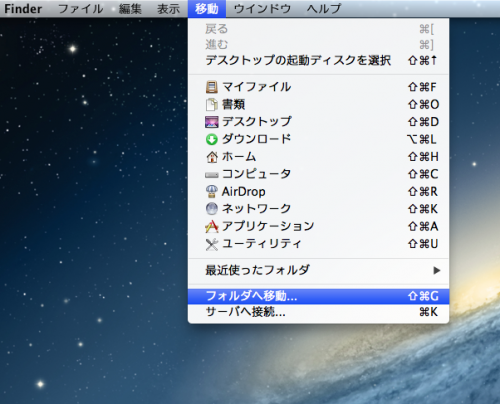
/etc と入力してライブラリー内のetcフォルダを表示させましょう
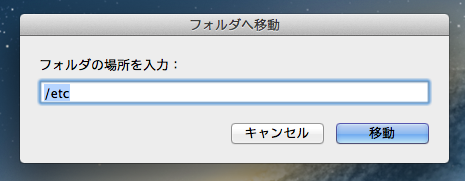
ファイルの取出し方の設定手順は、以前10.6.8 スノーレオパードの設定時に
以下の記事で紹介した内容と全く同じ方法で出来るので
そちらを参照してファイル操作が終わってから次のファイルへの書き込みへ進んで下さい。
ファイルへの追加書き込み
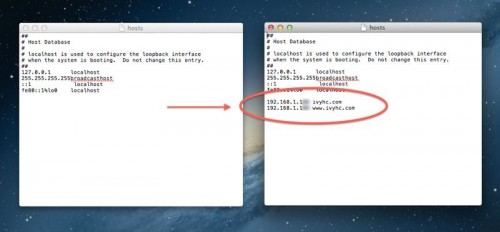
hosts ファイルを普通にテキストエディタで開いて編集
上図のように最終行にサーバーPCのIPと自分のドメインを関連付けする為
192.168.1.XXX 自分のドメイン
192.168.1.XXX www.自分のドメイン
の2行を追加入力して保存します。
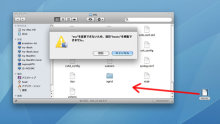
書き換えたディスクトップのhostsファイルをetcフォルダに戻す。
アクセス権の関係で『移動できません』の警告のアラートが出るので
『認証』をクリックする
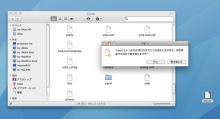
更に、上書きコピーで置き換えてもいいですかというアラートが出てくるので、
置き換えるをクリックして実行する
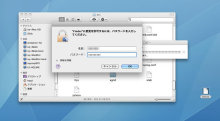
認証のパスワードを入力してOKを押して
置き換えが完了。
これでマウンテンライオンに、このIPアドレスとドメインは同じですよと
教えてあげた事になります。(関連付けをする)
上図のhostsファイルはマックがまだまっさらの状態の時のファイルなので
既存の行数も少ないのですが hostsファイルは、システムやアプリケーションが
様々な情報を書き込む場合もあります。
上の図とは様子が異なっている場合もあります。
追加する文字列は必ず最終行に追加します。
くれぐれも既存の文字は、意味もなく削除したり編集したりしてはいけません

※ 例:左の図は既に実用稼働中のMac OSX 10.6.8のhostsファイルの内容ですが・・・
今回のように丸印のドメイン名を追加した2行の以下に、いつの間にかシステムや
アプリケーションの様々な情報がずらっと書き込まれています。
クドいようですが、絶対に触らないように・・・
設定を終了すると自分のドメインでLan内のサイトに
普通にアクセスすることが可能になりました。
ではでは・・・(^^)